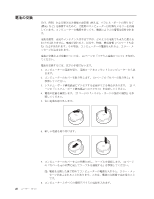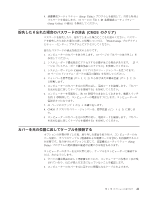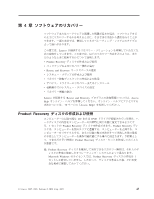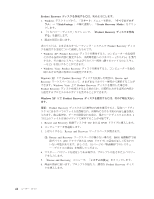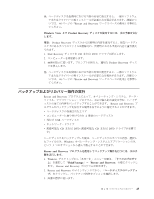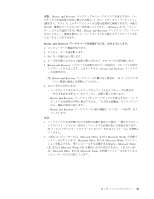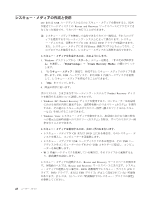Lenovo ThinkCentre M55e (Japanese) User guide - Page 62
Product Recovery, ThinkVantage, Create Recovery Media, Windows XP
 |
View all Lenovo ThinkCentre M55e manuals
Add to My Manuals
Save this manual to your list of manuals |
Page 62 highlights
Product Recovery 1. Windows ϥϜʯˠʮThinkVantage Create Recovery Media 2 Product Recovery 3 Product Recovery v Windows XP: Product Recovery v Windows Vista: Product Recovery Windows XP ্Ͱ Product Recovery Rescue and Recovery Windows Vista ্Ͱ Product Recovery Product Recovery Windows XP ্Ͱ Product Recovery ॏཁ: Product Recovery 1 1. Rescue and Recovery CD ·ͨ DVD 2 3 Rescue and Recovery : Rescue and Recovery BIOS CD DVD 51 4 5. ʮRescue and Recovery 6 Product Recovery σΟε 44
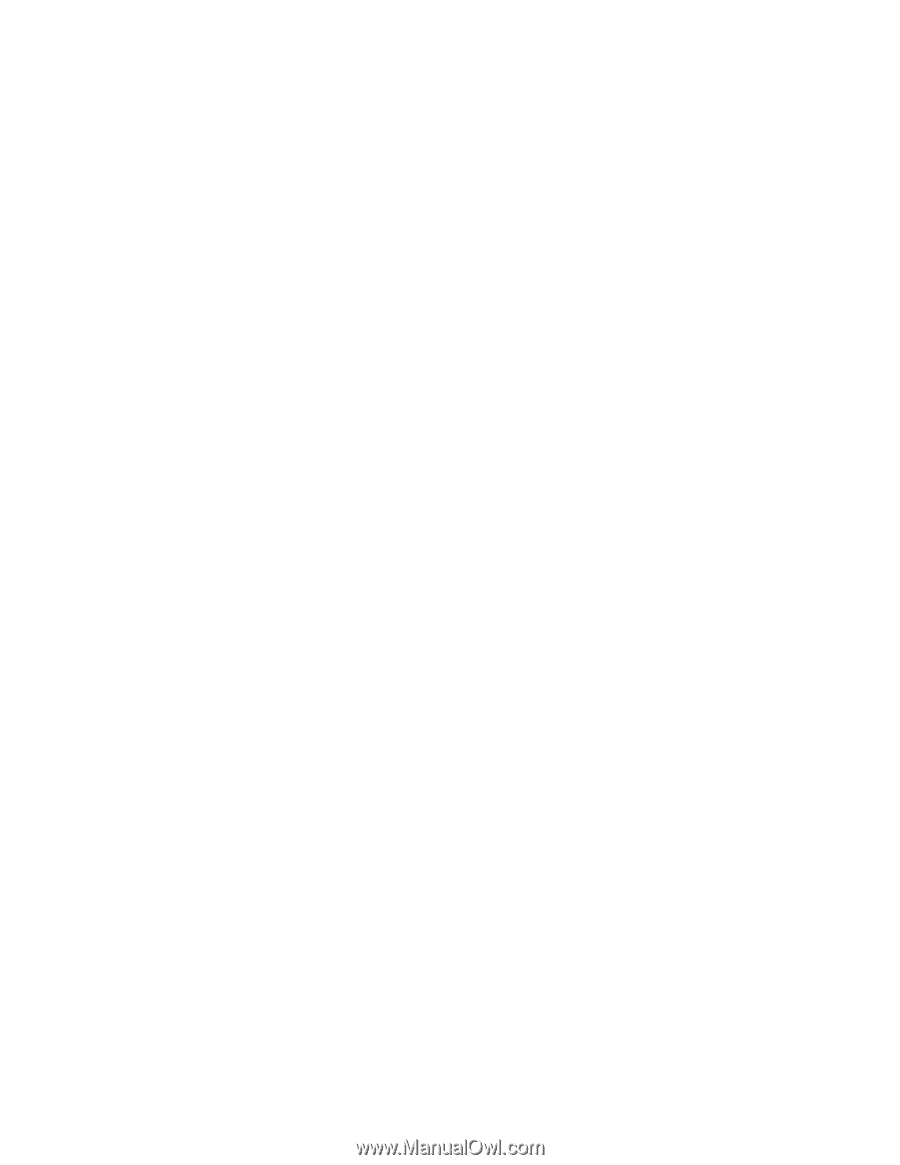
Product Recovery
ディスクを作成するには、次のようにします。
1.
Windows
デスクトップから、「
スタート
」メニューを開き、「
すべてのプログ
ラム
」→「
ThinkVantage
」の順に選択し、「
Create Recovery Media
」をクリッ
クします。
2.
「リカバリー・ディスク」セクションで、「
Product Recovery
ディスクを作成
する
」を選択します。
3.
画面の指示に従います。
次のリストは、さまざまなオペレーティング・システムで
Product Recovery
ディス
クを使用する方法について説明したものです。
v
Windows XP: Product Recovery
ディスクを使用すると、コンピューターを出荷時
における当初の内容に復元するか、出荷時状態へのリカバリー
(
カスタム
)
を実行
するか、その他のレスキューおよびリカバリー操作
(
個々のファイルのレスキュ
ーなど
)
を実行することができます。
v
Windows Vista: Product Recovery
ディスクを使用すると、コンピューターを出荷
時における当初の内容にのみ復元できます。
Windows XP
上で
Product Recovery
ディスクを使用した場合は、
Rescue and
Recovery
ワークスペースに入って、さまざまなリカバリー操作から選択することが
できます。
Windows Vista
上で
Product Recovery
ディスクを使用した場合は、
Product Recovery
ディスクを挿入するよう求められ、出荷時における当初の内容か
ら復元するプロセスのみのガイドを受けることができます。
Windows XP
上で
Product Recovery
ディスクを使用するには、次の手順を実行し
ます。
重要
:
Product Recovery
ディスクから出荷時の内容を復元すると、現在ハードディ
スク上にあるすべてのファイルは削除され、出荷時における当初の内容と置き換え
られます。復元処理中、データが削除される前に、現在ハードディスク上にある
1
つ以上のファイルを別のメディアに保存することが可能です。
1.
Rescue and Recovery
始動ディスクを
CD
または
DVD
ドライブに挿入します。
2.
コンピューターを再起動します。
3.
しばらくすると、
Rescue and Recovery
ワークスペースが開きます。
注
:
Rescue and Recovery
ワークスペースが開かない場合は、
BIOS
始動順序で始
動デバイス
(CD
ドライブまたは
DVD
ドライブ
)
の設定が正しく行われて
いない可能があります。詳しくは、
51
ページの『始動順序でのレスキュ
ー・デバイスの設定』を参照してください。
4.
マスター・パスワードを設定してある場合は、プロンプトが出されたらパスワー
ドを入力します。
5.
「
Rescue and Recovery
」メニューで、「
システムの復元
」をクリックします。
6.
画面の指示に従います。プロンプトが出たら、適切な
Product Recovery
ディス
クを挿入します。
44
ユーザー・ガイド